我们在使用word文档进行文字方面的编辑时,有时候可以进行一些特殊编辑,比如让文字纵向排列起来,这就需要对文字进行特殊的编辑才行,如何才能让word文字竖排呢?下面就为大家介绍一下,来看看吧!
1、我们首先打开一个空白的word文档,输入几个文字进行演示,如图所示。
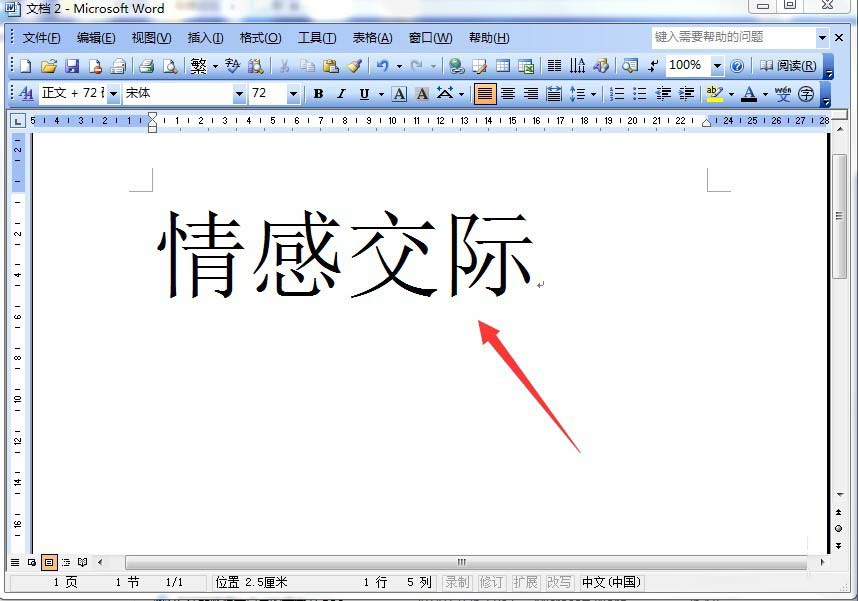
2、输入文字以后,我们可以用鼠标拖拽选中全部的文字,如图所示。
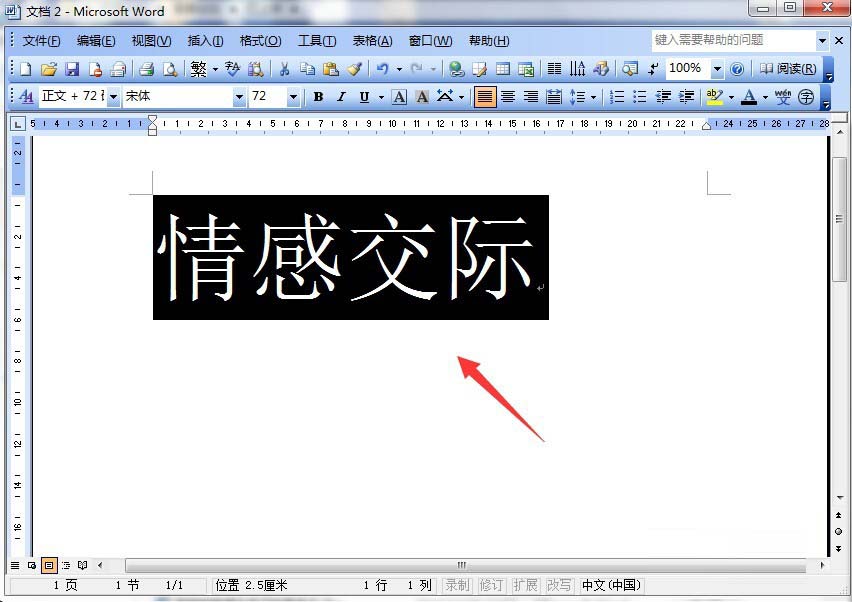
3、选中文字以后,我们需要点右键,出现了一个下来菜单,选中“文字方向”,如图所示。
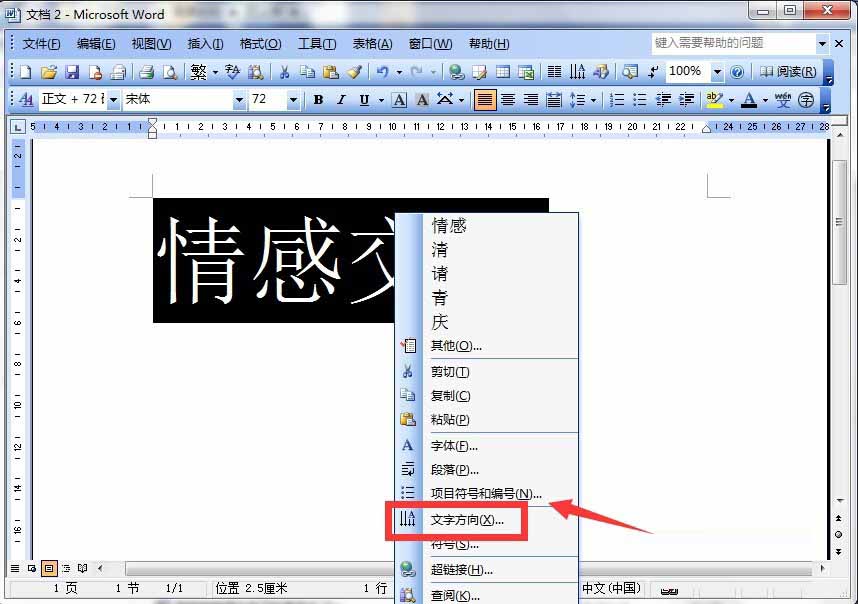
4、选中点击以后,出现了一个弹出窗口,可以选择几种文字方向,如图所示。
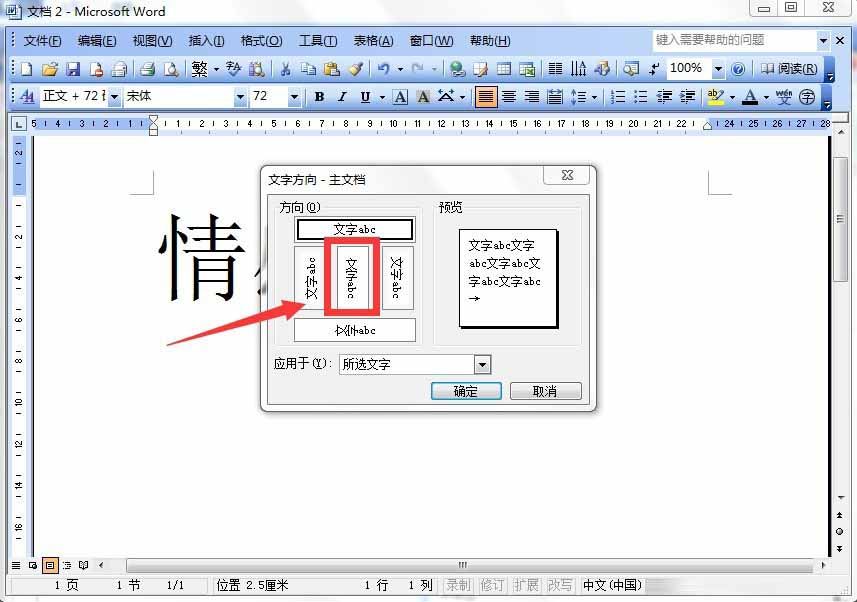
5、我们选择其中的纵向竖排的形式,点击它,并按确定按钮,如图所示。
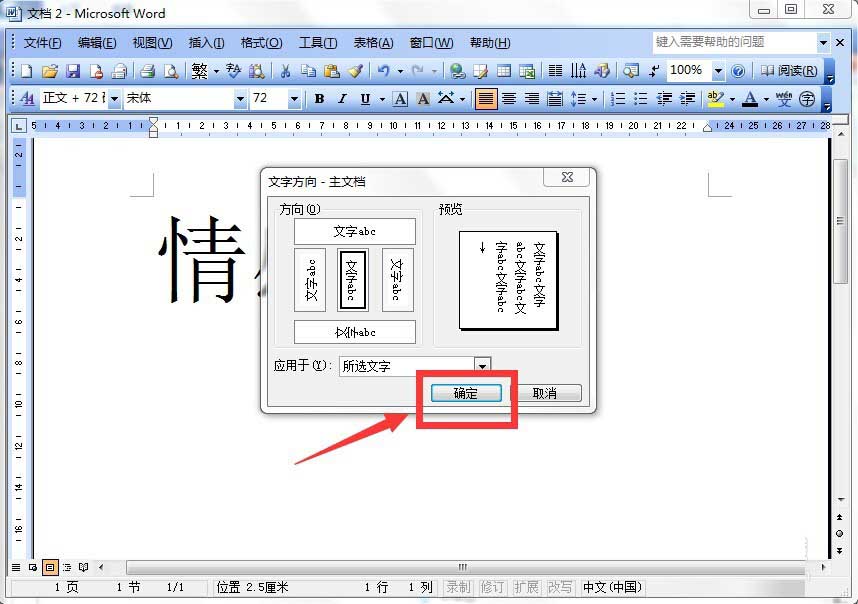
6、回到word的页面,我们发现,刚才横排的文字变成了竖排,如图所示。
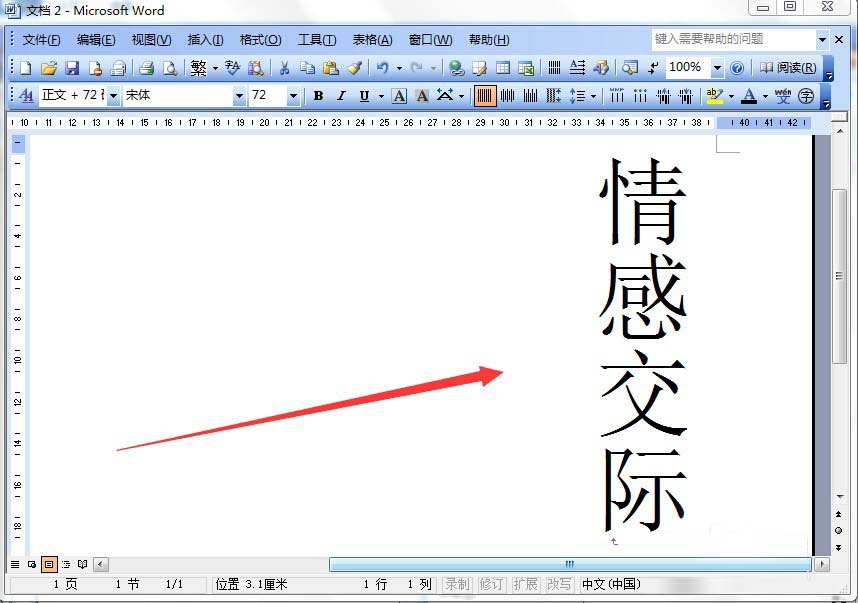
教程介绍,以上就是word怎么将文字竖排显示方法介绍,操作很简单的,大家学会了吗?希望这篇文章能对大家有所帮助!
